w10电脑桌面没东西咋办(win10电脑桌面没有我的电脑怎么办)
设置我的电脑到桌面的步骤:
一、鼠标移到右边出现设置按钮,单击然后选择控制面板。
二、选择外观和个性化。
三、点击个性化。
四、点击更改桌面图标6。
五、将我的电脑等勾选起来即可。
六、最终出现在桌面之上。我的电脑,是计算机硬盘所在地,硬盘中有一个很宠大的数据交换文件,双击“我的电脑”图标,屏幕显示“我的电脑”窗口,该窗口中,包含用户电脑中基本硬件资源的图标,通过此窗口可以浏览PC机,并可复制、格式化磁盘等。
解决办法如下:1.在桌面“此电脑”右键菜单中,点击管理,进入计算机管理。
2.在计算机管理员,找到“本地用户组”。
3.点击“本地用户组”-“用户”,在右侧可以看到Administrator用户与当前用户。
4.选中Administrator用户,右键-属性。
5.可以看到Administrator被禁用了,这是Win10为了保护系统安全,默认将Administrator禁用。
6.将“账户已禁用”前面的√去掉。点击确定。
7.再次注销电脑当前用户,就可以看到Administrator管理账号出现了,可以选项Administrator登录Windows10。
一、进入安全模式
1、重启电脑在系统登陆输入密码的界面,单击电源,长按shift键后点击重启并一直按着shift键。
2、屏幕出现修复界面,依次点击高级修复选项、疑难解答、高级选项、启动设置、重启。重启后按F4进入安全模式
二、在安全模式中修复
用鼠标右键点开始菜单,打开命令提示符(管理员)
输入netshwinsockresetcatalog提示成功后重启操作系统即可。
三、用上面方法不能进安全模式,开机出现LOGO界面长按电源键关机,连续断电关机三次及以上,直到开机出现自动修复界面,进入高级模式。点疑难解答,高级选项,启动设置,重启之后按F4进入安全模式
方法一:
如果我们开机的时候,界面上没有出现Administrator这个用户名,那么我们就在这个界面状态下按住“Ctrl”+“Alt”键,然后再连续按两次“Delete”键这时会出现一个windows的经典登录界面,用户名就是Administrator,密码为空。
方法二:
1.如果你的电脑已经登录到系统,但是忘了密码,这种情况最简单打开 计算机管理
2.然后,右击用户名,点修改密码便可,无需输入久密码便可修改
3.如果系统无法登录,但是安装过DOS或者一键恢复,或者MAXDOS等,则可直接一键恢复系统,开机的时候,5秒内,按住上下键出现然后进入,直接一键恢复,便可
4.使用光盘自带的windows密码破解工具,在bios设置为光盘启动,其中的 first boot device 改为dvdcdrom 便可,然后重启OK进入光盘,点破解密码便可!
方法三:
1、重新启动计算机,开机后按下F8键不动直到高级选项画面出现后,再松开手,选择“命令提示符的安全模式”回车。
2、运行过程结束时,系统列出了系统超级用户“administrator”和本地用户“*****”的选择菜单,鼠标单击“administrator”,进入命令行模式。
3、键入命令:“net user ***** 123456 /add”,强制将“*****”用户的口令更改为“123456”。若想在此添加一新用户(如:用户名为abcdef,口令为123456)的话,请键入“net user abcdef 123456 /add”,添加后可用“net localgroup administrators abcdef /add”命令将用户提升为系统管理组“administrators”的用户,并使其具有超级权限。
4、重新启动计算机,选择正常模式下运行,就可以用更改后的口令“123456”登录用户了。
可能性一:误选择了隐藏桌面图标,解决方法:WinXP的话在桌面空白右键,排列图标,显示桌面图标。
Win2000的话在桌面空白右键,活动桌面,去掉“显示web内容”的对钩,或者去掉“隐藏桌面图标”的对钩。
Win98的话在桌面空白右键,去掉活动桌面的对钩。
可能性二:由于网卡为设定固定IP,刚开机后有很长一段停滞时间,这段时间可能不显示桌面图标,等会就好了。
可能性三:在注册表里隐藏了,解决方法:打开注册表,找到HKEY_CURRENT_USERSoftwareMicrosoftWindowsCurrentVersionPoliciesExplorer,将右边的NODesktop的键值改为0或是删除。或者用优化大师清理注册表即可。
可能性四:可能是系统中了病毒,可以试试Ctrl+Alt+Del,文件-新任务运行,手动输入EXPLORER,看看能不能启动桌面图标。注意检查windowssystem32explorer.exe,如果有就是中了病毒,可以在DOS下删除并删除注册表中相关项目。
有的病毒会把EXPLORER扩展名修改了,可以到系统根目录下,将EXPLORER的扩展名改为.EXE,上述方法都不行,建议从别的电脑复制EXPLORER文件或是修复系统。
1、鼠标右键点击桌面上的空白处,并在弹出的对话框中选择个性化选项,打开个性化设置工具界面。
2、在进入个性化设置化设置界面后点击设置界面上的更改桌面图标选项,进入桌面图标设置界面。
3、在图标设置界面将计算机选项前面方框中勾选上,然后再点击设置界面下方的确定选项确定保存设置。
1、在Win10系统桌面击右键,选择“个性化”菜单项;
2、接下来,在打开的页面中,点击页面左侧“主题”菜单;
3、在打开的主题设置页面中,点击页面右侧“桌面图标设置”选项;
4、在弹出的设置页面中,点击勾选“计算机”图标;
5、最后,在页面底部点击“确定”按钮,保存相关设置即可。
如果想要在电脑桌面上显示我的电脑图标,该怎么样设置呢?下面一起来看看操作的方法吧。
工具/原料
演示电脑:联想(Lenovo)小新Air
操作系统:Windows10 1903 专业版
方法/步骤
1、右键点击开始按钮,在弹出菜单中选择设置的菜单。
2、然后在打开的控制面板窗口中点击个性化的图标。
3、接下来在打开的窗口中点击左侧的“主题”菜单。
4、然后在右侧的窗口中点击桌面图标设置的链接。
5、接下来在打开的窗口中找到并勾选“计算机”的设置项。
6、返回到电脑桌面上可以看到“此电脑”的图标已添加到电脑桌面上了。
计算机被隐藏在任务栏当中。
这是因为你在安装系统的时候,把计算机隐藏在任务栏上,你可以点开任务来,然后把计算机拖到桌面上去就可以了。
没有鼠标的情况下使用计算机/电脑的方法:
方法一、
1、按Windows+D快捷键进入电脑桌面。
2、使用方向键选中此电脑。
3、按文本键后选择管理,回车。
4、使用方向键选中设备管理器,回车。
5、按↓键选择鼠标和其他指针设备,接着按→键展开设备,选择设备。
6、启用设备,点击下一步。
7、最后点击完成鼠标即可恢复使用。
8、桌面空白处,鼠标单击右键选择查看,在右侧的下拉菜单中勾选显示桌面图标。
方法二、
使用模拟鼠标 控制面板->辅助功能选项,切换到"鼠标"标签页,将“使用鼠标键(M)”打上勾.就可以用右边的数字键代替鼠标了。 使用数字键盘来使用,上下左右移动,单击和双击都可以。
1、Win 按 Alt + Shift + Number 键即可打开「鼠标键」功能。你也可以在「控制面板」-「轻松运用」中找到相关设置选项。
2、Mac 则在「系统偏好设置」-「辅助功能」-「鼠标与触控板」中设置。虽然这个功能比较鸡肋,但有时候还是可以用来应急的。

 0
0 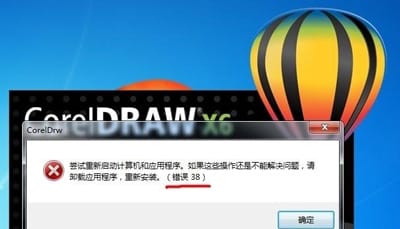
 0
0 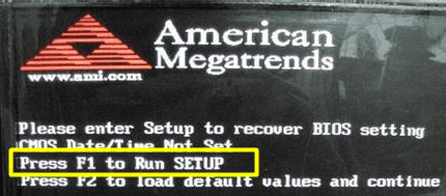
 0
0 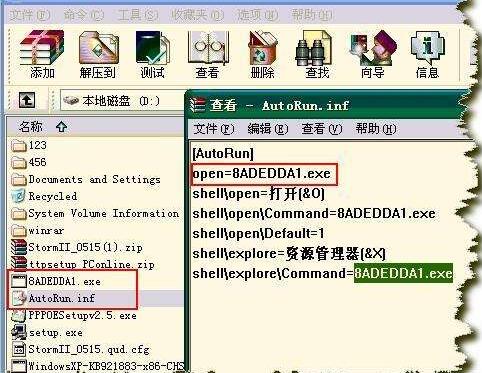
 0
0 
 0
0 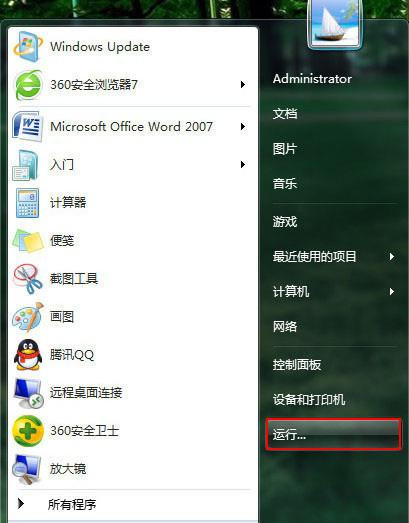
 0
0 
 0
0 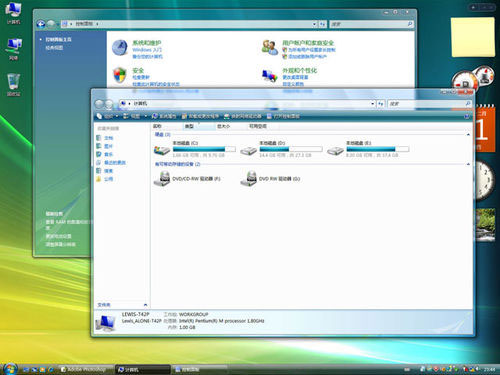
 0
0 
 0
0 
 0
0